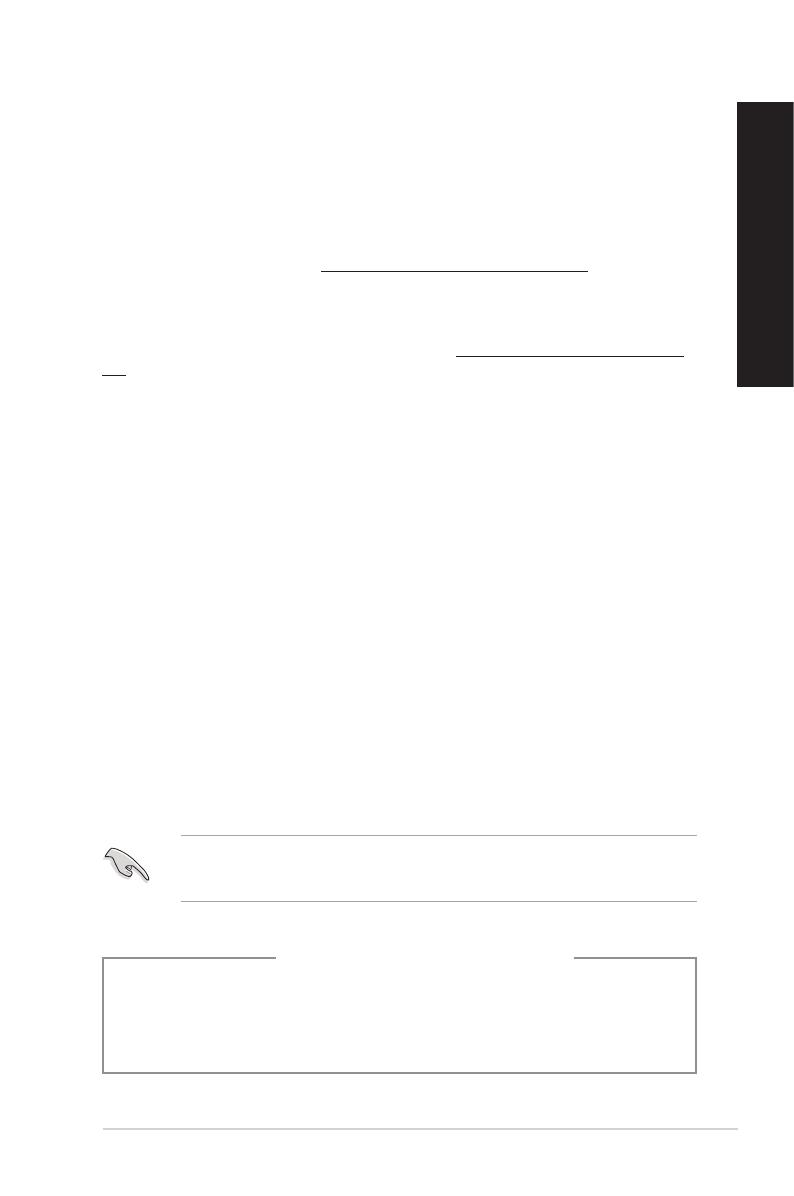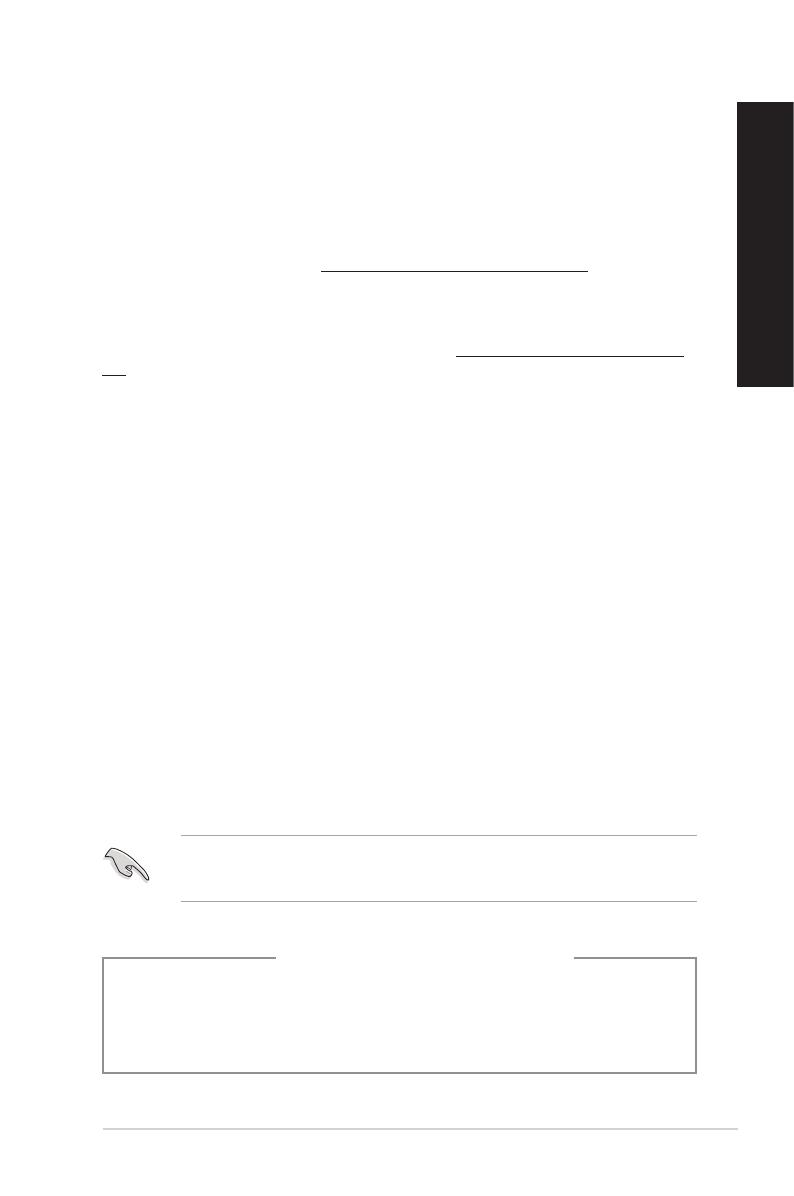
5
Programy pro recyklaci a sběr použitých produktů společnosti ASUS vycházejí z našeho
závazku dodržování nejvyšších standardů pro ochranu našeho životního prostředí. Věříme,
že poskytováním těchto řešení našim zákazníkům umožníme odpovědně recyklovat naše
produkty, baterie a další součásti a také obalové materiály. Podrobné informace o možnosti
recyklace v různých regionech viz http://csr.asus.com/english/Takeback.htm.
V souladu se směrnicí EU nazvanou REACH (Registration, Evaluation, Authorisation, and
Restriction of Chemicals) jsme na webu ASUS REACH http://csr.asus.com/english/REACH.
htm zveřejnili chemické látky obsažené v našich produktech.
Toto zařízení vyhovuje části 15 předpisů FCC. Provoz vyžaduje splnění následujících dvou
podmínek:
• Toto zařízení nesmí způsobovat škodlivé rušení, a
• Toto zařízení musí snést veškeré vnější rušení, včetně rušení, které by mohlo způsobit
nesprávnou činnost.
Toto zařízení bylo testováno a bylo shledáno, že vyhovuje omezením pro digitální zařízení
třídy B, dle části 15 předpisů Federální komunikační komise (FCC). Tato omezení mají
poskytnout rozumnou ochranu před škodlivým rušením pro instalace v obytných prostorách.
Toto zařízení generuje, používá a může vyzařovat energii na rozhlasové frekvenci, a pokud
není instalováno a používáno podle pokynů, může rušit rozhlasovou/radiovou komunikaci.
Neexistuje žádná záruka, že v konkrétní instalaci nedojde k rušení. Pokud toto zařízení
způsobuje škodlivé rušení příjmu rozhlasu nebo televize, což lze zjistit tak, že zařízení
vypnete a zapnete, uživateli doporučujeme zkusit odstranit rušení pomocí jedné nebo
několika z následujících metod:
• Otočit nebo přemístit přijímací anténu.
• Zvětšit odstup mezi zařízením a přijímačem.
• Připojit zařízení do zásuvky na jiném okruhu, než do kterého je připojen přijímač.
• Poradit se s dodavatelem nebo zkušeným rozhlasovým/TV technikem.
Ke splnění požadavků FCC je nutno používat k propojení monitoru s grackou kartou
stíněné kabely. Jakékoliv změny nebo úpravy výslovně neschválené úřadem odpovědným
za shodu mohou zániku oprávnění používat toto zařízení.
POZOR: Nebezpečí výbuchu při chybné výměně baterie. Nahraďte jen stejným
nebo ekvivalentním typem doporučeným výrobcem. Použité baterie zlikvidujte podle
pokynů výrobce.